
En cambio, aunque no debamos preocuparnos si vamos a tener ambos sistemas en nuestro ordenador, aveces nuestra intención es dejar Windows 7 instalado y no instalar Ubuntu, de tal forma que conservamos el sistema de arranque de Microsoft, también llamado MBR.
Si por ejemplo querías probar Ubuntu y tras descargar desde su web el iso, la grabaste en un usb o cd y desde allí lo probaste, sin ninguna instalación, con el live-cd, debería irte todo bien ya que no modificas nada. En cambio, aveces surgen problemas poco habituales, ya sea porque toquemos alguna herramienta que no debíamos o cualquier problema similar.
Además, no solo se puede borrar el arranque de Microsoft por culpa de alguna distribución GNU Linux que hayamos utilizado, sino que aveces desde el mismo Windows instalamos programas que modifican el arranque, borramos archivos que pueden estar relacionados con él, o algún virus puede cambiar el MBR para impedirnos acceder a nuestra cuenta de Windows 7.
La solución que se suele utilizar en estos casos es coger el disco de Windows y desde allí pulsar en reparar, para con suerte que automáticamente lo repare, aunque la mayoría de las veces no lo consigue. El siguiente paso que suelen hacer es desde el terminal del dvd de Windows 7, y muchos otros pasos que hay para problemas así.
En cambio, la forma más fácil es desde un cd de Ubuntu, gracias a dos comandos desde el terminal. Grabamos Ubuntu en un cd o dvd e iniciamos con él, eligiendo la opción de probarlo sin instalar. Una vez dentro nos vamos al terminal y escribimos:
sudo fdisk -l
El comando anterior nos mostrará las particiones que tenemos en el disco duro, ya que necesitamos saber el número en la que está localizada nuestra partición de Windows 7.
Ahora, tras apuntar el número de partición de Windows, que sabremos mirando que partición tiene de sistema de archivos NTFS, escribimos en el terminal:
sudo apt-get install ms-sys
Ahora llega el paso final, en el que utilizaremos los datos obtenidos con el primer comando. Así, ponemos el siguiente texto en el terminal cambiando X por el número de partición:
sudo ms-sys –mbr /dev/sdaX
Con ello ya tendríamos el MBR reparado. Reinicia y podrás entrar a tu cuenta de Windows.



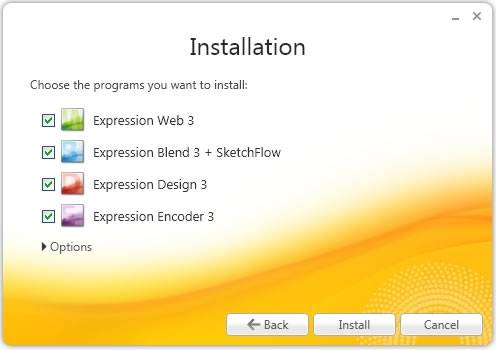












Gracias, por la informacion yo lo hacia con el supergrub disk, pero no todas las veces lo hacia
He seguido sus pasos… pero no puedo instalar el ms-sys segun indican, los hago desde el Live CD de Ubuntu 9 y arroja el comentario:
“ubuntu@ubuntu:~$ sudo apt-get install ms-sys
Leyendo lista de paquetes… Hecho
Creando árbol de dependencias
Leyendo la información de estado… Hecho
E: No se pudo encontrar el paquete ms-sys
Estoy sumamante preocupado, pues necesito de forma urgente arrancar el windows 7
Agradeciendo de antemano su gentileza
atte.
Alex
Buenas Alex,
Cuando conectas el CD Live ¿tiene conectividad a internet? Te lo comento porque sino no va a poder bajarse de la red los paquetes necesarios.
Saludos
Tengo el mismo problema de alex, con la diferencia de que yo si tengo conexion a internet en el live-cd, hasta actualice la lista de paquetes y todavia me dice:
No se pudo encontrar el paquete ms-sys
Me parece extraño que este paquete no este en los repositorios, si pudieras darme el link de un repositorio donde esté ese paquete, y como congigurar apt-get para incluir ese repositorio en la busqueda, estaria muy agradecido…
http://ms-sys.sourceforge.net/
ya compile y todo,el problema q tengo es q me tira esto, despues de hacer: sudo ms-sys -7 /dev/sda2, me da esto:
/dev/sda2 has a NTFS file system
/dev/sda2 has an x86 boot sector, it is an unknown boot record.
como podriA solucionar eso, te agradeceria cualquier ayuda. y gracias por postear esto del ms-sys ayuda mucho.
yo tengo el mismo problema pero al menos encontre un comando adecuado, primero hay que descargarce la ultima version del ms sys,busquenlo por ahi en google, despues abran una consola o terminal ,para hacerlo cliken arriba a la izquierda de la pantalla sobre un icono con el signo de ubuntu esta en toda la ezquina arriba del todo, se abrira una ventana y ahi escriben gnome terminal dan enter y se abrira la consola para instalar el famoso ms sys de los putos webos estando ya en la consola escriben asi sudo apt-get install mbr y se instalara,a mi me funciono al menos por ahora estoy atascado en eso, espero les sirva, y la verdad ya que viene al caso esta es una de las principales razones por las cuales me aburri de ubuntu ya que nunca se ponen de acuerdo con los putos comandos de los cojones ajjjj JAJAJAJAJAJA, espero les sirva